搜狗输入法 window win10如何将默认输入法设置为搜狗输入法
更新时间:2023-09-16 10:47:39作者:jiang
搜狗输入法 window,在Windows 10操作系统中,搜狗输入法作为一款常用的输入工具,具有便捷、智能的特点,有些用户可能在刚安装完系统或者更新之后发现默认输入法并非搜狗输入法,这就需要我们进行设置。接下来我们将介绍如何将默认输入法设置为搜狗输入法,以满足用户的个性化需求。通过简单的步骤,您将能够享受到搜狗输入法带来的高效输入体验。让我们一起来了解吧!
操作方法:
1.要设置默认输入法为搜狗输入法,点开【win10图标】。如图。
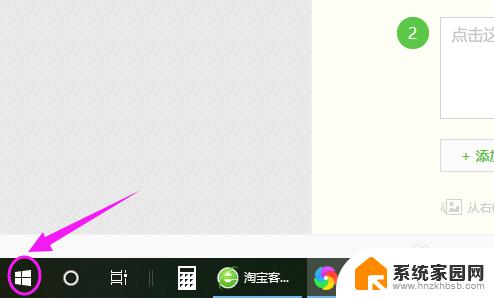
2.接着左侧小弹窗里按【设置】,如图。
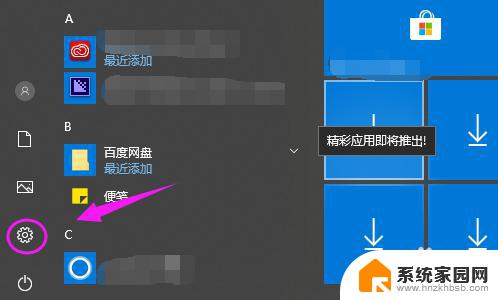
3.我们接着点下【时间和语言】,如图。
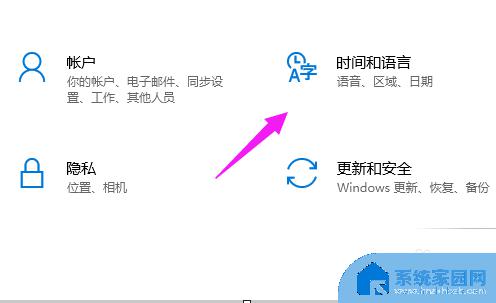
4.【时间和语言】主页,我们点【区域和语言】。如图。
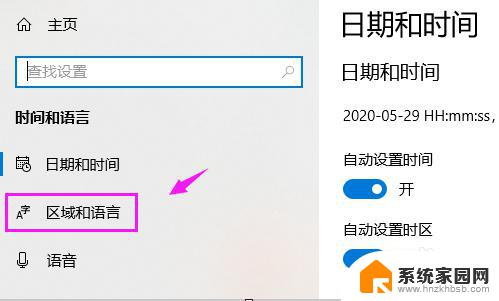
5.接着界面右侧点【高级键盘设置】,如图。
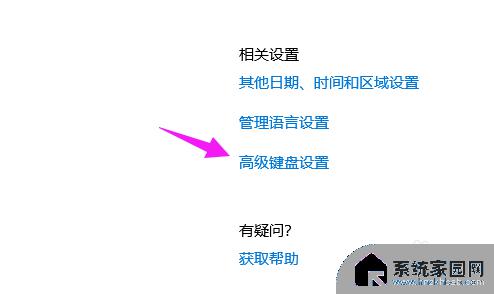
6.我们点【替代默认输入法】,如图。
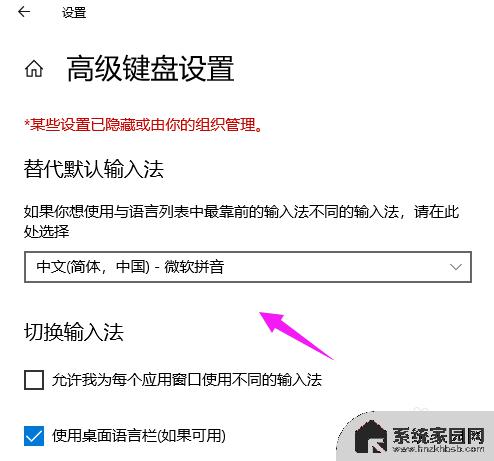
7.我们就可以切换为【搜狗输入法】,如图。
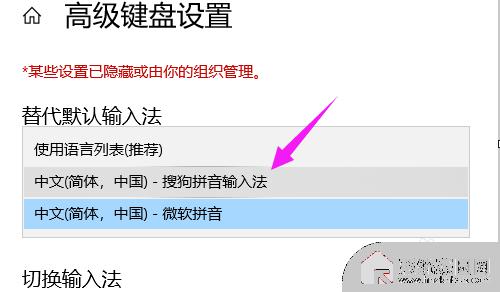
以上就是搜狗输入法 window 的全部内容,如果您遇到了类似的问题,不妨尝试按照本文提供的方法进行解决,希望这些方法能够对您有所帮助。
搜狗输入法 window win10如何将默认输入法设置为搜狗输入法相关教程
- 设置百度输入法 怎么改成搜狗输入法 Win10如何将默认输入法设置为搜狗输入法
- 电脑如何把搜狗输入法设为默认 win10如何将默认输入法设置为搜狗输入法
- 如何把电脑输入法默认成搜狗 win10如何将默认输入法设置为搜狗输入法
- win10固定输入法 win10搜狗输入法如何设置为默认输入法
- 电脑如何切换搜狗输入法 win10如何设置搜狗输入法为默认输入法
- 电脑输入法怎么设置默认搜狗 如何在win10上设置搜狗输入法为默认输入法
- win10如何添加搜狗输入法 win10如何将默认输入法设置为搜狗输入法
- 怎么把搜狗设置成默认输入法 win10设置默认输入法为搜狗输入法的方法
- 电脑输入法怎么设置默认搜狗 win10设置默认输入法为搜狗输入法的步骤
- win10搜狗输入法设置 win10默认输入法设置为搜狗输入法的方法
- 电脑网络连上但是不能上网 Win10连接网络显示无法连接但能上网的解决方法
- win10无线网密码怎么看 Win10系统如何查看已连接WiFi密码
- win10开始屏幕图标点击没反应 电脑桌面图标点击无反应
- 蓝牙耳机如何配对电脑 win10笔记本电脑蓝牙耳机配对方法
- win10如何打开windows update 怎样设置win10自动更新功能
- 需要系统管理员权限才能删除 Win10删除文件需要管理员权限怎么办
win10系统教程推荐
- 1 win10和win7怎样共享文件夹 Win10局域网共享问题彻底解决方法
- 2 win10设置桌面图标显示 win10桌面图标显示不全
- 3 电脑怎么看fps值 Win10怎么打开游戏fps显示
- 4 笔记本电脑声音驱动 Win10声卡驱动丢失怎么办
- 5 windows查看激活时间 win10系统激活时间怎么看
- 6 点键盘出现各种窗口 如何解决Win10按键盘弹出意外窗口问题
- 7 电脑屏保在哪里调整 Win10屏保设置教程
- 8 电脑连接外部显示器设置 win10笔记本连接外置显示器方法
- 9 win10右键开始菜单没反应 win10开始按钮右键点击没有反应怎么修复
- 10 win10添加中文简体美式键盘 Win10中文输入法添加美式键盘步骤